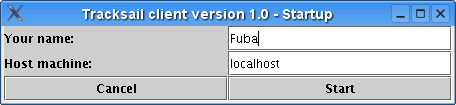
Kuva 1.1: Yhteysdialogi
2. Oman Tracksail-palvelimen ylläpitäminen
Tracksailin ideana on ohjata purjevenettä kilparadan läpi. Jokaista rataa kierretään tietty kierrosmäärä maaliin pääsemiseksi. Rata koostuu porteista, joista jokaista esittää kaksi poijua - punainen ja vihreä. Porttia läpäistessä tulee punaisen poijun jäädä veneen vasemmalle puolelle ja vihreän oikealle.
Tracksail toimitetaan zip-pakettina, joka sisältää tarvittavat luokka- ja kuvatiedostot sekä asiakassovelluksen että palvelimen käyttämiseen. Paketin tuorein versio löytyy täältä.
Asentaaksesi tiedostot, luo hakemisto jonne haluat pelin asentaa ja pura zip-paketti kyseiseen hakemistoon.
Zip-paketin mukana toimitetaan skripti Unix-tyylisille käyttöjärjestelmille (esim. Linux), joka tekee Tracksailin käynnistämisestä hyvin yksinkertaista. Mene vain tracksail-hakemistoon, joka on luotu paketin purkamisen yhteydessä, aja siellä skripti client.sh ja nauti pelistä!
Windowsissa sinun täytyy tehdä asiat ihan hieman monimutkaisemmin. Jos joku Windowsia tunteva on halukas laatimaan bat-tiedoston, joka tekee Tracksailin ajamisen helpolla tavalla mahdolliseksi Windows-ympäristössä, arvostaisin sitä suuresti.
Käynnistääksesi asiakassovelluksen, avaa komentotulkki ja mene bin-hakemistoon, joka ilmestyi paketin avaamisen yhteydessä. Suorita komento java Tracksail. Sinun pitäisi nähdä yhteysdialogi, jollainen on esitetty kuvassa 1.1. Tässä voit asettaa nimesi ja antaa sen palvelimen IP-osoitteen, jossa haluat pelata.
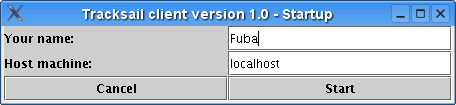
Tracksailin palvelin ei tunnista sinua nimesi perusteella, se antaa sinulle sisäisen yksilöllisen tunnusnumeron. Tämän seurauksena voit jakaa nimen kuinka monen muun pelaajan kanssa tahansa samalla palvelimella.
Jos olet valmis jatkamaan, klikkaa "Start"-painiketta. Voit poistua klikkaamalla "Cancel", jos totesit näinkin pitkälle tulemisen olleen virhe.
Kun olet saanut yhteyden Tracksail-palvelimeen, päädyt aulaan, jollainen on näytetty kuvassa 1.2. Täällä voit keskustella muiden pelaajien kanssa ennen varsinaiseen kisaan liittymistä - ja tietysti setviä kisaa jälkeenpäin :)

Tämän ikkunan yläosassa näet nimesi. Nimikentän vieressä on "Exit"-painike. Siinä on juurikin se nappi, jota haluat painaa pomosi ilmestyessä näkyviin ja halutessasi yht'äkkiä poistua pelistä ;)
Pelaajien (ja palvelimen) lähettämät viestit näkyvät isossa tekstilaatikossa. Vierityspalkkien avulla voit nähdä tekstit, jotka menevät rajojen yli, sekä katsoa mitä aiemmin on sanottu.
Alhaalla on pienempi tekstikenttä, jonne voit kirjoittaa omat viestisi. "Say"-painikkeen klikkaaminen lähettää jorinasi maailmalle muiden nähtäväksi.
Oikealta löytyy "Join Game"-painike. Tämän alapuolella on lista luoduista kisoista, joihin voit osallistua. Liittyäksesi kisaan, valitse sen nimi listasta ja klikkaa "Join Game"-painiketta.
Tracksailissä jokainen pelaaja voi luoda kisan klikkaamalla "Create Game"-painiketta. Luodaksesi kisan, kirjoita sille enemmän tai vähemmän kuvaava nimi painikkeen yläpuolella olevaan tekstikenttään ja klikkaa "Create Game". Tämä luo uuden kisan, jonka muut näkevät kisalistassa. Pelaaja, joka on luonut kisan, on kyseisen kisan "omistaja". Edempänä lisätietoa tuosta aiheesta.
Kun olet liittynyt kisaan, eteesi avautuu kisaikkuna, jollainen näkyy kuvassa 1.3. Ylä- ja alaosa näyttävät samalta ja toimivat samoin kuin aulassa. Viestit näytetään nyt pelinäkymän vasemmassa alareunassa - se on se ruutu, jossa näkyvät veneet, meri ja muuta sellaista. Pelinäkymässä näet monta muutakin tärkeää asiaa.
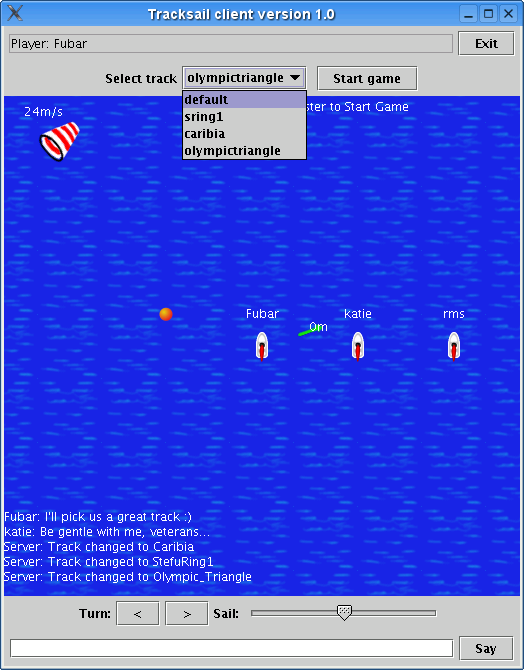
Vasemmassa yläkulmassa on tuulimittari. Pussi näyttää tuulen suunnan ja numero sen yläpuolella tuulen voimakkuuden metreinä sekunnissa.
Näistä oikealle ovat kisan tila, suorittamiesi kierrosten määrä ja radan suoritettavien kierrosten määrä. Pelin tila on joko "Racing" tai "Waiting Game Master to Start Game". Tilan ollessa "Racing", veneesi liikkuu ja voit ohjata sitä. Kun tila on "Waiting ...", pelin omistaja kaiketikin odottaa lisää pelaajia kisaan ennen aloittamista, valitsee rataa tai haluaa vain viivyttää aloittamista vielä hetken.
Katsoessasi veneitä näet kunkin yläpuolella sen omistajan nimen. Omasta veneestäsi lähtee myös vihreä nuoli, joka osoittaa seuraavan portin suunnan ja näyttää etäisyyden siihen metreinä.
Veneesi ohjaamiseen voit käyttää painikkeita ja liukuvalitsinta pelinäkymän alapuolella. Painikkeet kääntävät venettäsi paapuuriin tai styyrpuuriin nuolien mukaisesti. Purjehdussanastoa tuntemattomille: paapuuri on aluksen vasen puoli perästä keulaan katsottuna, styyrpuuri oikea.
Liukuvalitsin kontrolloi purjettasi. Mitä enemmän se on vasemmalla, sen tiukemmin purje on lukittuna kohti veneesi perää. Kun valitsin on äärioikealla, purjeesi on täysin vapaana avautumaan. Purje ei liiku osoittamaan pidemmälle eteen kuin 90 asteen kulmaan veneesi runkoon nähden.
Näet myös pudotusvalikon ja painikkeen pelinäkymän yläpuolella. Nämä eivät ole käytettävissä ellet ole kisan omistaja. Pudotusvalikosta kisan omistaja voi valita radan palvelimella saatavilla olevista ennen kisan aloittamista. Kun pelin omistajan mielsetä kisa on valmis alkamaan, hän aloittaa sen klikkaamalla "Start Game"-painiketta.
Tracksail toimitetaan zip-pakettina, joka sisältää tarvittavat luokka- ja kuvatiedostot sekä asiakassovelluksen että palvelimen käyttämiseen. Paketin tuorein versio löytyy täältä. Paketti sisältää myös muutamia ratoja.
Asentaaksesi tiedostot, luo hakemisto jonne haluat pelin asentaa ja pura zip-paketti kyseiseen hakemistoon.
Tämä tapa toimii Unix-tyyppisissä järjestelmissä (esim. Linux).
Paketin purkaminen luo tracksail-hakemiston. Siirry tähän hakemistoon ja aja siellä skripti server.sh.
Windowsissa sinun täytyy tehdä asiat aika lailla monimutkaisemmin. Jos joku Windowsia tunteva on halukas
Käynnistääksesi palvelimen, avaa komentotulkki ja mene hakemistoon johon purit tiedostot. Sieltä pitäisi löytyä bin-hakemisto, joka sisältää binääritiedostot. Siirry tuohon hakemistoon.
Jotta voisit käyttää palvelinta, sinun täytyy ensin käynnistää rmi-palvelu, jonka Java tarjoaa. Jos sinulla ei ole sitä jo käynnissä, aloita se komennolla rmiregistry & (Linux/Unix) tai start rmiregistry (Windows).
Kun rmi on käynnissä, voit käynnistää palvelimen komennolla: java -Djava.security.policy=../policy Server. Turvallisuudestaan huolehtivat yksilöt halunnevat tietenkin tutustua päähakemiston policy-tiedostoon ensin.
Testauksessa ilmeni ongelmia Windows-ympäristössä policy-tiedoston kanssa (esim. ei oikeuksien vuoksi voi lukea ratatiedostoa). Jos kohtaat vastaavia ongelmia, mukana on myös policy_all-tiedosto, joka poistaa kaikki turvallisuusrajoitukset. Palvelin käynnistetään vastaavasti java -Djava.security.policy=../policy_all Server komennolla. Tämän käyttö ei kuitenkaan ole suositeltavaa.
Kun palvelin on käynnistetty, se alkaa ottaa vastaan asiakasyhteyksiä. Sinun täytyy vain kertoa asiakkaille mihin ottaa yhteyttä. Oman Tracksail-palvelimen käynnistäminen ei ole järin vaikeaa, eihän? :)
Tärkein komento uudelle käyttäjälle on todennäköisesti "help", joka antaa sinulle listan sallituista komennoista ja lyhyen selityksen jokaisesta. Tässä annamme vain hieman pidemmän selityksen kustakin.
Komento "exit" lopettaa kaikki käynnissä olevat kisat, sulkee kaikki asiakasyhteydet ja sulkee palvelimen.
Komento "players" listaa kaikki parhaillaan yhteydessä olevat pelaajat. Se näyttää taulukon, jossa on heidän yksilöllinen tunnistusnumeronsa ja nimensä. Saatat tarvita tunnistusnumeroita "kick"-komentoa varten.
Komento "tracks" listaa kisat ja näyttää mikä rata on parhaillaan kussakin ladattuna.
Komento "update" päivittää palvelimen listan saatavilla olevista radoista. Katso lisätietoja alempaa kohdasta "Ratojen ylläpito".
Komennolla "kick" päästään eroon ärsyttävistä pelaajista. Se ottaa parametrinaan poistettavan pelaajan tunnistusnumeron tai sanan "all". Jos annetaan "all", kaikki pelaajat potkaistaan ulos palvelimelta, jos tunnistusnumero, vain sen omaava pelaaja. Loogista, eikö totta?
Radat talletetaan tracks-hakemistoon. Niillä on ".track"-pääte. On yksi muu tiedosto, jonka on sijaittava tässä hakemistossa: tracklist.
Aina kun palvelin käynnistetään tai sille annetaan "update"-komento, se lukee tracklist-tiedostosta mitkä radat on asennettu. Tämä tarkoittaa sitä, että aina lisätessäsi uuden radan tracks-hakemistoon, sinun täytyy lisätä tracklist-tiedostoon rivi, joka sisältää radan tiedostonimen ilman ".track"-päätettä. Esimerkkinä, lisätäksesi radan "cooltrack.track", toimi seuraavasti:
Tallenna "cooltrack.track"-tiedosto tracks-hakemistoon Lisää rivi "cooltrack" tracklist-tiedostoon Kutsu palvelimen "update"-komentoa tai käynnistä palvelinVastaavasti poistaessasi ratatiedoston sinun tulee poistaa siihen viittava rivi tracklist-tiedostosta.
Tracksailin ratatiedostot ovat tekstitiedostoja, joilla on ".track"-pääte, ja siten muokattavissa suosikkitekstieditorillasi. Ne tulee tallettaa "tracks"-hakemistoon. Tutustuttaaksemme sinut ratatiedostojen syntaksiin, puramme askel askeleelta "default.track"-tiedoston, joka on osa pakettia.
TRACK;Default
LAPS;1 # Comments can be here as well
MAXTIME;300
CHANGEWIND;10
MINWINDD;10
MAXWINDD;40
MINWINDV;10
MAXWINDV;20
NUMPORTS;5
# PORT;portboard_x;portboard_y;starboard_x;starboard_y
PORT;10;40;30;-10
PORT;160;50;170;10
PORT;150;100;170;130
PORT;50;80;30;100
PORT;-100;30;-140;30
Listaus 3.1: default.track
Ratatiedosto koostuu lipuista (esim. TRACK), joita seuraavat kyseiseen lippuun liittyvät arvot. Liput erotetaan arvoista ja arvot toisistaan puolipisteillä (;). Jokainen rivi alkaa lipulla ja sisältää vain yhden lipun. Kommentit alkavat risuaidalla (#) ja voivat olla joko omalla rivillään tai minkä hyvänsä rivin lopussa.
No niin, nyt kuin saimme nuo perusasiat pois jaloista, käydään käsiksi itse rataan. Ratatiedosto alkaa "TRACK"-lipulla. Sitä seuraa yksi arvo, radan nimi. Tämä on merkkijono, eikä ole mitenkään yhteydessä radan tiedostonimeen. On kuitenkin rajoituksia - radan nimi ei voi sisältää välilyöntejä tai puolipisteitä.
Seuraava lippu ratatiedostossa on "LAPS", jota seuraa yksi kokonaislukuarvo. Tämä kertoo montako kertaa rata kierretään ympäri yhdessä kisassa.
Sitten tulee "MAXTIME"-lippu, jota myöskin seuraa kokonaislukuarvo. Tämä kertoo montako sekuntia enintään kisa kestää. Kun tämä aika ylittyy, kisa loppuu - olivat kaikki maalissa tahi eivät.
Seuraavaksi pääsemme tuulenhallintalippuihin. Näitä kaikkia seuraa yksi kokonaislukuarvo. "CHANGEWIND" kertoo kuinka usein tuulen suunta ja voimakkuus muuttuu sekunneissa. "MINWINDD" ja "MAXWINDD" kertovat tuulen minimi- ja maksimisuunnan vastaavasti. Suunta annetaan asteina nollan ollessa suoraan oikealle. "MINWINDV" ja "MAXWINDV" asettavat minimi- ja maksimituulenvoimakkuuden metreinä sekunnissa.
Kun tuulisäädöt on tehty, alamme asetella portteja radalle. "NUMPORTS" kertoo radan porttien määrän yhdellä kokonaislukuarvolla. Tätä riviä seuraa niin monta "PORT"-lippua kuin rivi määrittää. Jokaista "PORT"-lippua seuraa neljä kokonaislukuarvoa, jotka antavat poijujen koordinaatit. Koordinaatit annetaan seuraavassa järjestyksessä: paapuuripoijun x-koordinaatti, paapuuripoijun y-koordinaatti, styyrpuuripoijun x-koordinaatti, styyrpuuripoijun y-koordinaatti. Aloituslinja asetetaan ensimmäisen portin kohdalle, joten sinun täytyy huolehtia vain suhteellisista koordinaateista suunnitellessasi rataa.
Portit ovat viimeinen asia, minkä ratatiedosto määrittää. Ei kovin vaikeaa, eihän? Eli anna mennä ja luo unelmaratasi! 8-)